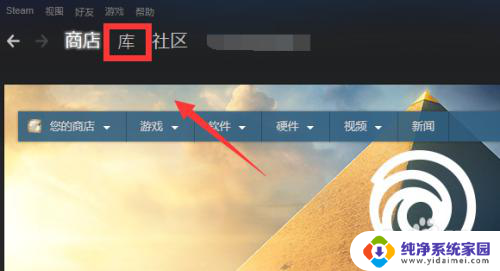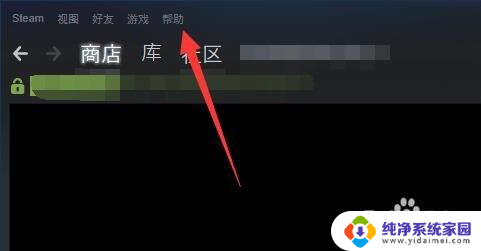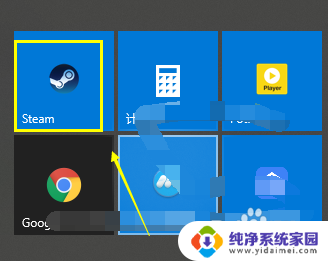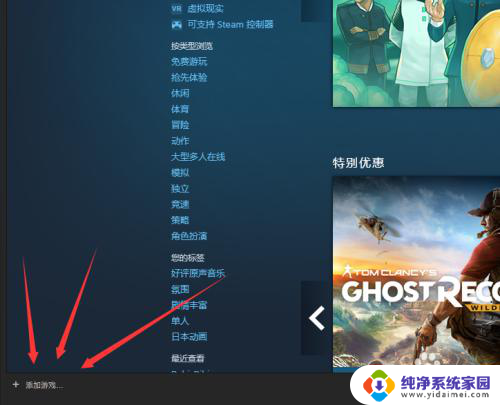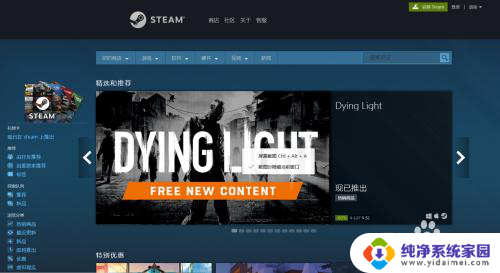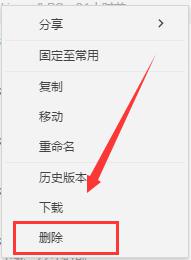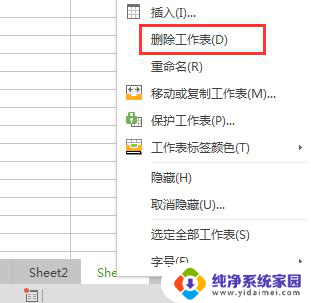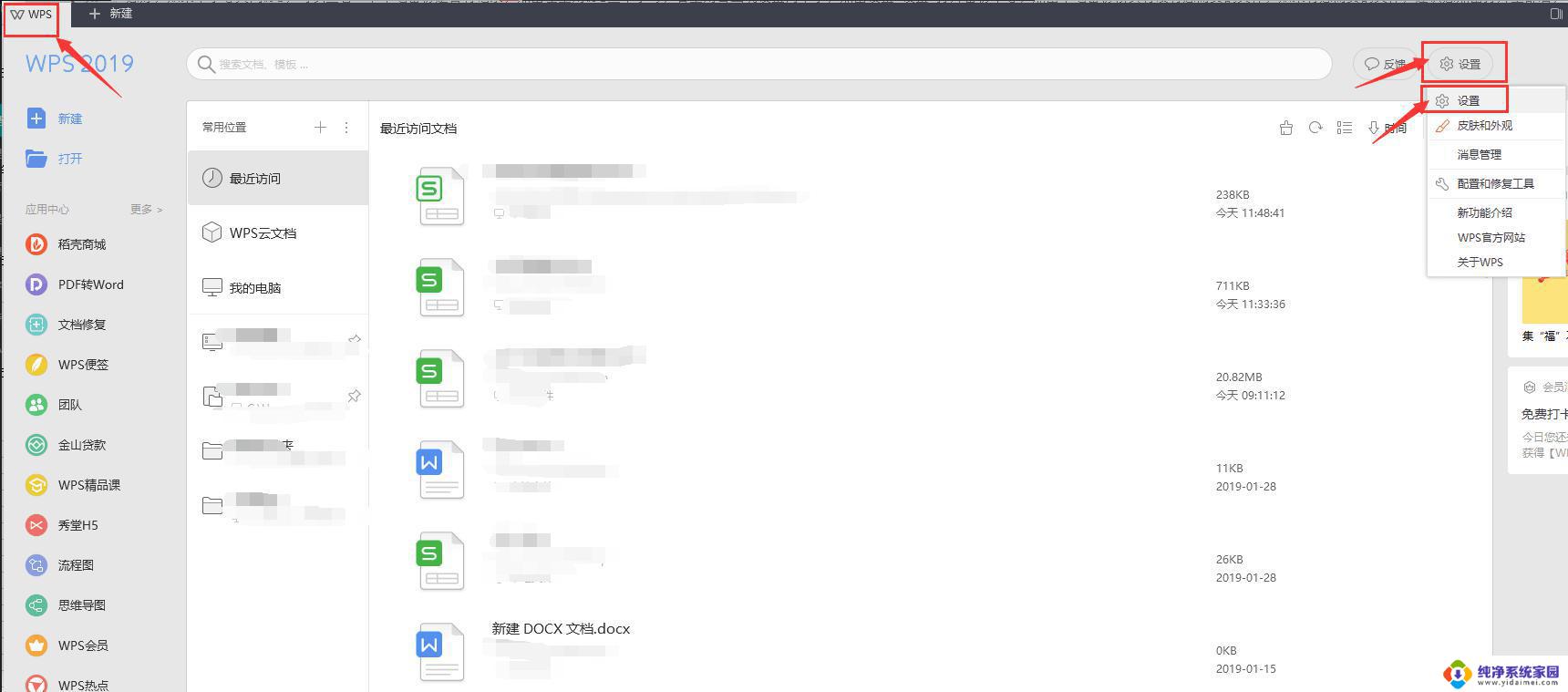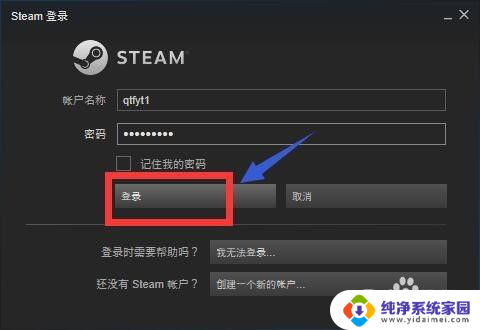steam中的游戏怎么删除 怎么在Steam上删除已购买的游戏
更新时间:2024-03-27 12:42:29作者:xiaoliu
在Steam平台上,玩家们可以轻松地购买和下载各种游戏,但是有时候我们也会想要删除一些已经购买的游戏,在Steam上删除已购买的游戏应该怎么操作呢?通过简单的几个步骤,我们就可以轻松地清理掉不想要的游戏,释放更多的存储空间并保持游戏库的整洁。接下来我们就来详细了解一下在Steam上删除游戏的方法。
操作方法:
1.打开steam平台,点击【库】。
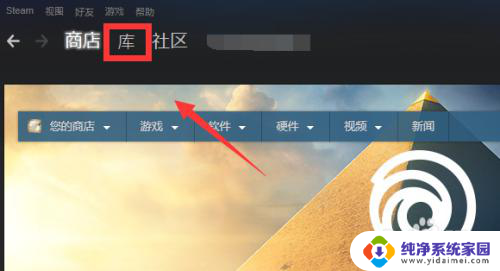
2.选择要删除的游戏。
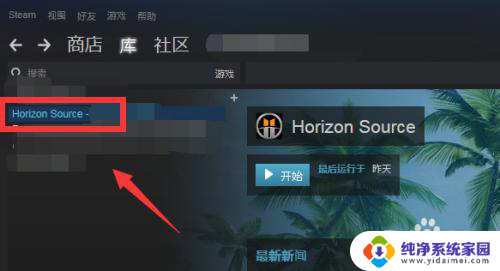
3.接下来点击右下角【客服】按钮。
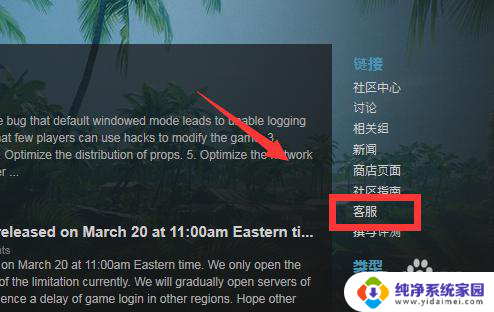
4.进入客服界面,点击【我想从账户中移除这款游戏】。
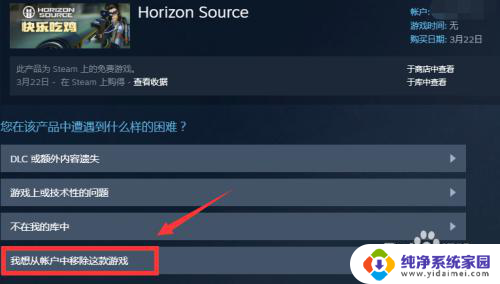
5.接下来会进入确认页面,选择第一项【好。从我的账户内永久移除清单上的游戏】。
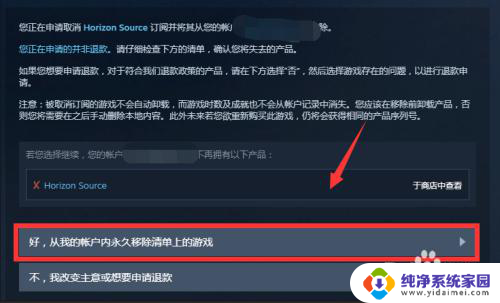
6.如图,这样就成功将游戏从steam库中移除啦!
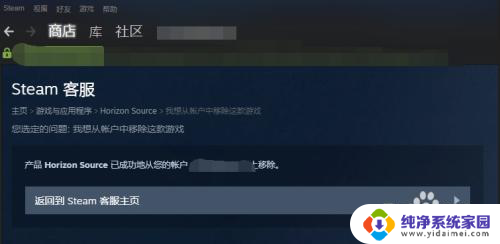
以上就是在Steam中删除游戏的全部内容,如果您遇到了这种情况,您可以按照以上方法解决,希望这些方法能够帮助到大家。